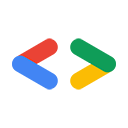Abril de 2008
- Introdução
- Como conseguir e instalar o Ruby
- Autenticação | Como usar a API Google Sheets
- Como conseguir folhas de exercícios
- Postar conteúdo no listFeed
- Usar o cellsFeed para atualizar conteúdo
- Conclusão
Introdução
Ruby é uma linguagem de script dinâmica que ganhou bastante atenção nos últimos anos devido ao popular framework de desenvolvimento Web Rails. Neste artigo, explicamos como usar Ruby para interagir com os serviços da API Google Data. Não vamos focar no Rails, mas sim em explicar os comandos HTTP e a estrutura dos nossos feeds. Todos os exemplos apresentados aqui podem ser seguidos na linha de comando usando o irb, o shell interativo do Ruby.
Como você deve se lembrar do artigo sobre cURL, as APIs Google Data usam o protocolo de publicação Atom para representar, criar e atualizar recursos da Web. A beleza desse protocolo é que os verbos HTTP padrão são usados para formular solicitações, que são respondidas com códigos de status HTTP padrão.
Os verbos que vamos usar neste artigo são GET para recuperar conteúdo, POST para fazer upload de conteúdo novo e PUT para atualizar conteúdo existente. Alguns dos códigos padrão que você pode encontrar ao usar as APIs Google Data são 200 para representar o sucesso na recuperação de um feed ou uma entrada, ou 201 para representar a criação ou atualização bem-sucedida de um recurso. Se algo der errado, como quando uma solicitação malformada é enviada, um código 400 (que significa "Solicitação inválida") será enviado de volta. Uma mensagem mais detalhada será fornecida no corpo da resposta, explicando exatamente o que deu errado.
O Ruby oferece uma opção de depuração interessante como parte do módulo "Net". Para manter esses exemplos de código razoavelmente curtos, não ativei essa opção aqui.
Como receber e instalar o Ruby
O Ruby pode ser instalado usando a maioria dos sistemas de gerenciamento de pacotes se você estiver usando o Linux. Para outros sistemas operacionais e para acessar o código-fonte completo, acesse http://www.ruby-lang.org/en/downloads/ (em inglês). O Irb, o shell interativo que vamos usar nestes exemplos, deve estar instalado por padrão. Para seguir os exemplos de código listados aqui, também é necessário instalar o XmlSimple, uma pequena biblioteca para analisar XML em estruturas de dados Ruby. Para obter/instalar o XmlSimple, acesse http://xml-simple.rubyforge.org/
Depois de ter uma cópia do Ruby em execução na sua máquina, use o pacote Net:HTTP para fazer solicitações básicas aos serviços de dados do Google. O snippet abaixo mostra como fazer as importações necessárias do shell interativo do Ruby. Estamos exigindo o pacote "net/http", analisando o URL do feed de vídeo mais bem avaliado do YouTube e realizando uma solicitação HTTP GET.
irb(main):001:0> require 'net/http' => true irb(main):002:0> youtube_top_rated_videos_feed_uri = \ 'http://gdata.youtube.com/feeds/api/standardfeeds/top_rated' => "http://gdata.youtube.com/feeds/api/standardfeeds/top_rated" irb(main):003:0> uri = \ URI.parse(youtube_top_rated_videos_feed_uri) => #<URI::HTTP:0xfbf826e4 URL:http://gdata.youtube.com/feeds/api/standardfeeds/top_rated> irb(main):004:0> uri.host => "gdata.youtube.com" irb(main):005:0> Net::HTTP.start(uri.host, uri.port) do |http| irb(main):006:1* puts http.get(uri.path) irb(main):007:1> end #<Net::HTTPOK:0xf7ef22cc>
Essa solicitação deve ter repetido um pouco de XML na linha de comando. Você deve ter notado que todos os itens estão contidos em um elemento <feed> e são chamados de elementos <entry>. Não se preocupe com a formatação XML por enquanto. Só queria explicar como fazer uma solicitação básica da API Google Data usando HTTP. Agora vamos mudar de API e focar nas Planilhas Google, já que as informações que podemos enviar e recuperar são mais compatíveis com a linha de comando.
Autenticação | Como usar a API Google Spreadsheets
Vamos começar recuperando um feed de elementos de entrada. Desta vez, vamos trabalhar com nossas próprias planilhas. Para isso, primeiro precisamos fazer a autenticação com o serviço de Contas do Google.
Como você deve se lembrar da documentação sobre autenticação do GData, há duas maneiras de se autenticar nos serviços do Google. O AuthSub é para aplicativos baseados na Web e, em resumo, envolve um processo de troca de tokens. O verdadeiro benefício do AuthSub é que seu aplicativo não precisa armazenar credenciais de usuário. O ClientLogin é para aplicativos "instalados". No processo ClientLogin, o nome de usuário e a senha são enviados aos serviços do Google via HTTPS junto com uma string que identifica o serviço que você quer usar. O serviço da API Google Sheets é identificado pela string wise.
Voltando ao shell interativo, vamos fazer a autenticação com o Google. Estamos usando https para enviar nossa solicitação de autenticação e credenciais:
irb(main):008:0> require 'net/https'
=> true
irb(main):009:0> http = Net::HTTP.new('www.google.com', 443)
=> #<Net::HTTP www.google.com:443 open=false>
irb(main):010:0> http.use_ssl = true
=> true
irb(main):011:0> path = '/accounts/ClientLogin'
=> "/accounts/ClientLogin"
# Now we are passing in our actual authentication data.
# Please visit OAuth For Installed Apps for more information
# about the accountType parameter
irb(main):014:0> data = \
irb(main):015:0* 'accountType=HOSTED_OR_GOOGLE&Email=your email' \
irb(main):016:0* '&Passwd=your password' \
irb(main):017:0* '&service=wise'
=> accountType=HOSTED_OR_GOOGLE&Email=your email&Passwd=your password&service=wise"
# Set up a hash for the headers
irb(main):018:0> headers = \
irb(main):019:0* { 'Content-Type' => 'application/x-www-form-urlencoded'}
=> {"Content-Type"=>"application/x-www-form-urlencoded"}
# Post the request and print out the response to retrieve our authentication token
irb(main):020:0> resp, data = http.post(path, data, headers)
warning: peer certificate won't be verified in this SSL session
=> [#<Net::HTTPOK 200 OK readbody=true>, "SID=DQAAAIIAAADgV7j4F-QVQjnxdDRjpslHKC3M ... [ snipping out the rest of the authentication strings ]
# Strip out our actual token (Auth) and store it
irb(main):021:0> cl_string = data[/Auth=(.*)/, 1]
=> "DQAAAIUAAADzL... [ snip ]
# Build our headers hash and add the authorization token
irb(main):022:0> headers["Authorization"] = "GoogleLogin auth=#{cl_string}"
=> "GoogleLogin auth=DQAAAIUAAADzL... [ snip ]
Ok. Agora que estamos autenticados, vamos tentar recuperar nossas próprias planilhas usando uma solicitação para
http://spreadsheets.google.com/feeds/spreadsheets/private/full
Como essa é uma solicitação autenticada, também queremos transmitir nossos cabeçalhos. Como vamos fazer várias solicitações para vários feeds, podemos incluir essa funcionalidade em uma função simples, que chamaremos de get_feed.
# Store the URI to the feed since we may want to use it again
irb(main):023:0> spreadsheets_uri = \
irb(main):024:0* 'http://spreadsheets.google.com/feeds/spreadsheets/private/full'
# Create a simple method to obtain a feed
irb(main):025:0> def get_feed(uri, headers=nil)
irb(main):026:1> uri = URI.parse(uri)
irb(main):027:1> Net::HTTP.start(uri.host, uri.port) do |http|
irb(main):028:2* return http.get(uri.path, headers)
irb(main):029:2> end
irb(main):030:1> end
=> nil
# Lets make a request and store the response in 'my_spreadsheets'
irb(main):031:0> my_spreadsheets = get_feed(spreadsheets_uri, headers)
=> #<Net::HTTPOK 200 OK readbody=true>
irb(main):032:0> my_spreadsheets
=> #<Net::HTTPOK 200 OK readbody=true>
# Examine our XML (showing only an excerpt here...)
irb(main):033:0> my_spreadsheets.body
=> "<?xml version='1.0' encoding='UTF-8'?><feed xmlns='http://www.w3.org/2005/Atom' xmlns:openSearch='http://a9.com/-/spec/opensearchrss/1.0/'>
<id>http://spreadsheets.google.com/feeds/spreadsheets/private/full</id><updated>2008-03-20T20:49:39.211Z</updated>
<category scheme='http://schemas.google.com/spreadsheets/2006' term='http://schemas.google.com/spreadsheets/2006#spreadsheet'/>
<title type='text'>Available Spreadsheets - test.api.jhartmann@gmail.com</title><link rel='alternate' type='text/html' href='http://docs.google.com'/>
<link rel='http://schemas.google.com/g/2005#feed' type='application/atom+xml' href='http://spreadsheets.google.com/feeds/spreadsheets/private/full'/><link rel='self' type='application/atom+xml' href='http://spreadsheets.google.com/feeds/spreadsheets/private/full?tfe='/>
<openSearch:totalResults>6</openSearch:totalResults><openSearch:startIndex>1</openSearch:startIndex><entry>
<id>http://spreadsheets.google.com/feeds/spreadsheets/private/full/o04927555739056712307.4365563854844943790</id><updated>2008-03-19T20:44:41.055Z</updated><category scheme='http://schemas.google.com/spreadsheets/2006' term='http://schemas.google.com/spreadsheets/2006#spreadsheet'/><title type='text'>test02</title><content type='text'>test02</content><link rel='http://schemas.google.com/spreadsheets/2006#worksheetsfeed' type='application/atom+xml' href='http://spreadsheets.google.com/feeds/worksheets/o04927555739056712307.4365563854844943790/private/full'/><link rel='alternate' type='text/html' href='http://spreadsheets.google.com/ccc?key=o04927555739056712307.4365563854844943790'/><link rel='self' type='application/atom+xml' href='http://spreadsheets.google.com/feeds/spreadsheets/private/full/o04927555739056712307.4365563854844943790'/><author><name>test.api.jhartmann</name><email>test.api.jhartmann@gmail.com</email></author></entry><entry> ...
Novamente, vemos muito XML, que eu desvalorizei acima, já que você não precisa se preocupar em decifrá-lo na linha de comando. Para facilitar o uso, vamos analisar em uma estrutura de dados usando XmlSimple:
# Perform imports
irb(main):034:0> require 'rubygems'
=> true
irb(main):035:0> require 'xmlsimple'
=> true
irb(main):036:0> doc = \
irb(main):037:0* XmlSimple.xml_in(my_spreadsheets.body, 'KeyAttr' => 'name')
# Import the 'pp' module for 'pretty printing'
irb(main):038:0> require 'pp'
=> true
# 'Pretty-print' our XML document
irb(main):039:0> pp doc
{"totalResults"=>["6"],
"category"=>
[{"term"=>"http://schemas.google.com/spreadsheets/2006#spreadsheet",
"scheme"=>"http://schemas.google.com/spreadsheets/2006"}],
"title"=>
[{"type"=>"text",
"content"=>"Available Spreadsheets - Test-account"}],
"startIndex"=>["1"],
"id"=>["http://spreadsheets.google.com/feeds/spreadsheets/private/full"],
"entry"=>
[{"category"=>
[{"term"=>"http://schemas.google.com/spreadsheets/2006#spreadsheet",
"scheme"=>"http://schemas.google.com/spreadsheets/2006"}],
"title"=>[{"type"=>"text", "content"=>"blank"}],
"author"=>
[{"name"=>["Test-account"],
"email"=>["my email"]}],
"id"=>
["http://spreadsheets.google.com/feeds/spreadsheets/private/full/o04927555739056712307.3387874275736238738"],
"content"=>{"type"=>"text", "content"=>"blank"},
"link"=>
[ snipping out the rest of the XML ]
Como conseguir planilhas
Como você pode ver na saída acima, meu feed contém 6 planilhas. Para manter este artigo curto, cortei o restante da saída XML acima, assim como na maioria das outras listas. Para analisar melhor essa planilha, precisamos realizar mais algumas etapas:
- Receber a chave da planilha
- Use a chave da planilha para acessar nosso feed de planilha
- Extrair o ID da planilha que queremos usar
- Solicite o cellsFeed ou o listFeed para acessar o conteúdo real da planilha.
Isso pode parecer muito trabalho, mas vou mostrar que é tudo muito fácil se escrevermos alguns métodos simples. "cellsFeed" e "listFeed" são duas representações diferentes do conteúdo real das células de uma planilha. O listFeed representa uma linha inteira de informações e é recomendado para postar novos dados. O cellFeed representa células individuais e é usado para atualizações de células individuais ou em lote de muitas células individuais (ambas usando PUT). Consulte a documentação da API Google Sheets para mais detalhes.
Primeiro, precisamos extrair a chave da planilha (destacada na saída XML acima) para depois obter o feed da planilha:
# Extract the spreadsheet key from our datastructure
irb(main):040:0> spreadsheet_key = \
irb(main):041:0* doc["entry"][0]["id"][0][/full\/(.*)/, 1]
=> "o04927555739056712307.3387874275736238738"
# Using our get_feed method, let's obtain the worksheet feed
irb(main):042:0> worksheet_feed_uri = \
irb(main):043:0* "http://spreadsheets.google.com/feeds/worksheets/#{spreadsheet_key}/private/full"
=> "http://spreadsheets.google.com/feeds/worksheets/o04927555739056712307.3387874275736238738/private/full"
irb(main):044:0> worksheet_response = get_feed(worksheet_feed_uri, headers)
=> #<Net::HTTPOK 200 OK readbody=true>
# Parse the XML into a datastructure
irb(main):045:0> worksheet_data = \
irb(main):046:0* XmlSimple.xml_in(worksheet_response.body, 'KeyAttr' => 'name')
=> {"totalResults"=>["1"], "category"=>[{"term ... [ snip ]
# And pretty-print it
irb(main):047:0> pp worksheet_data
{"totalResults"=>["1"],
"category"=>
[{"term"=>"http://schemas.google.com/spreadsheets/2006#worksheet",
"scheme"=>"http://schemas.google.com/spreadsheets/2006"}],
"title"=>[{"type"=>"text", "content"=>"blank"}],
"author"=>
[{"name"=>["test.api.jhartmann"],
"email"=>["test.api.jhartmann@gmail.com"]}],
"startIndex"=>["1"],
"id"=>
["http://spreadsheets.google.com/feeds/worksheets/o04927555739056712307.3387874275736238738/private/full"],
"entry"=>
[{"category"=>
[{"term"=>"http://schemas.google.com/spreadsheets/2006#worksheet",
"scheme"=>"http://schemas.google.com/spreadsheets/2006"}],
"title"=>[{"type"=>"text", "content"=>"Sheet 1"}],
"rowCount"=>["100"],
"colCount"=>["20"],
"id"=>
["http://spreadsheets.google.com/feeds/worksheets/o04927555739056712307.3387874275736238738/private/full/od6"],
"content"=>{"type"=>"text", "content"=>"Sheet 1"},
"link"=>
[{"href"=>
"http://spreadsheets.google.com/feeds/list/o04927555739056712307.3387874275736238738/od6/private/full",
"rel"=>"http://schemas.google.com/spreadsheets/2006#listfeed",
"type"=>"application/atom+xml"},
{"href"=>
"http://spreadsheets.google.com/feeds/cells/o04927555739056712307.3387874275736238738/od6/private/full",
"rel"=>"http://schemas.google.com/spreadsheets/2006#cellsfeed",
"type"=>"application/atom+xml"},
[ snip: cutting off the rest of the XML ]
Como você pode ver aqui, agora é possível encontrar os links (highlighted above) para acessar o listFeed e o cellsFeed. Antes de analisarmos o listFeed, vou explicar rapidamente quais dados existem na nossa planilha de exemplo para que você saiba o que estamos procurando:
Nossa planilha é muito simples e tem esta aparência:
| language | site |
|---|---|
| java | http://java.com |
| php | http://php.net |
Veja como esses dados aparecem no listFeed:
irb(main):048:0> listfeed_uri = \
irb(main):049:0* worksheet_data["entry"][0]["link"][0]["href"]
=> "http://spreadsheets.google.com/feeds/list/o04927555739056712307.3387874275736238738/od6/private/full"
irb(main):050:0> response = get_feed(listfeed_uri, headers)
=> #<Net::HTTPOK 200 OK readbody=true>
irb(main):051:0> listfeed_doc = \
irb(main):052:0* XmlSimple.xml_in(response.body, 'KeyAttr' => 'name')
=> {"totalResults"=>["2"], "category"=>[{"term" ... [ snip ]
# Again we parse the XML and then pretty print it
irb(main):053:0> pp listfeed_doc
{"totalResults"=>["2"],
"category"=>
[{"term"=>"http://schemas.google.com/spreadsheets/2006#list",
"scheme"=>"http://schemas.google.com/spreadsheets/2006"}],
"title"=>[{"type"=>"text", "content"=>"Programming language links"}],
"author"=>
[{"name"=>["test.api.jhartmann"],
"email"=>["test.api.jhartmann@gmail.com"]}],
"startIndex"=>["1"],
"id"=>
["http://spreadsheets.google.com/feeds/list/o04927555739056712307.3387874275736238738/od6/private/full"],
"entry"=>
[{"category"=>
[{"term"=>"http://schemas.google.com/spreadsheets/2006#list",
"scheme"=>"http://schemas.google.com/spreadsheets/2006"}],
"language"=>["java"],
"title"=>[{"type"=>"text", "content"=>"ruby"}],
"website"=>["http://java.com"],
"id"=>
["http://spreadsheets.google.com/feeds/list/o04927555739056712307.3387874275736238738/od6/private/full/cn6ca"],
"content"=>
{"type"=>"text", "content"=>"website: http://java.com"},
"link"=>
[{"href"=>
"http://spreadsheets.google.com/feeds/list/o04927555739056712307.3387874275736238738/od6/private/full/cn6ca",
"rel"=>"self",
"type"=>"application/atom+xml"},
{"href"=>
"http://spreadsheets.google.com/feeds/list/o04927555739056712307.3387874275736238738/od6/private/full/cn6ca/1j81anl6096",
"rel"=>"edit",
"type"=>"application/atom+xml"}],
"updated"=>["2008-03-20T22:19:51.739Z"]},
{"category"=>
[{"term"=>"http://schemas.google.com/spreadsheets/2006#list",
"scheme"=>"http://schemas.google.com/spreadsheets/2006"}],
"language"=>["php"],
"title"=>[{"type"=>"text", "content"=>"php"}],
"website"=>["http://php.net"],
"id"=>
["http://spreadsheets.google.com/feeds/list/o04927555739056712307.3387874275736238738/od6/private/full/cokwr"],
"content"=>{"type"=>"text", "content"=>"website: http://php.net"},
[ snip ]
Como você pode ver, o listFeed retorna o conteúdo da sua planilha criando uma entrada para cada linha. Ele pressupõe que a primeira linha da planilha contém os cabeçalhos das células e gera cabeçalhos XML dinamicamente com base nos dados dessa linha. Analisar o XML real ajuda a explicar isso melhor:
<?xml version='1.0' encoding='UTF-8'?><feed [ snip namespaces ]> <id>http://spreadsheets.google.com/feeds/list/o04927555739056712307.3387874275736238738/od6/private/full</id> <updated>2008-03-20T22:19:51.739Z</updated> <category scheme='http://schemas.google.com/spreadsheets/2006' term='http://schemas.google.com/spreadsheets/2006#list'/> <title type='text'>Programming language links</title> [ snip: cutting out links and author information ] <entry> <id>http://spreadsheets.google.com/feeds/list/o04927555739056712307.3387874275736238738/od6/private/full/cn6ca</id> [ snip: updated and category ] <title type='text'>java</title> <content type='text'>website: http://java.com</content> <link rel='self' type='application/atom+xml' href='http://spreadsheets.google.com/feeds/list/o04927555739056712307.3387874275736238738/od6/private/full/cn6ca'/> <link rel='edit' type='application/atom+xml' href='http://spreadsheets.google.com/feeds/list/o04927555739056712307.3387874275736238738/od6/private/full/cn6ca/1j81anl6096'/> <gsx:language>java</gsx:language> <gsx:website>http://java.com</gsx:website> </entry> <entry> <id>http://spreadsheets.google.com/feeds/list/o04927555739056712307.3387874275736238738/od6/private/full/cokwr</id> [ snip: updated and category ] <title type='text'>php</title> <content type='text'>website: http://php.net</content> <link rel='self' type='application/atom+xml' href='http://spreadsheets.google.com/feeds/list/o04927555739056712307.3387874275736238738/od6/private/full/cokwr'/> <link rel='edit' type='application/atom+xml' href='http://spreadsheets.google.com/feeds/list/o04927555739056712307.3387874275736238738/od6/private/full/cokwr/41677fi0nc'/> <gsx:language>php</gsx:language> <gsx:website>http://php.net</gsx:website> </entry> </feed>
Para uma comparação rápida, vamos ver como as mesmas informações são representadas no cellsFeed:
# Extract the cellfeed link
irb(main):054:0> cellfeed_uri = \
irb(main):055:0* worksheet_data["entry"][0]["link"][1]["href"]
=> "http://spreadsheets.google.com/feeds/cells/o04927555739056712307.3387874275736238738/od6/private/full"
irb(main):056:0> response = \
irb(main):057:0* get_feed(cellfeed_uri, headers)
=> #<Net::HTTPOK 200 OK readbody=true>
# Parse into datastructure and print
irb(main):058:0> cellfeed_doc = \
irb(main):059:0* XmlSimple.xml_in(response.body, 'KeyAttr' => 'name')
=> {"totalResults"=>["6"], [ snip ]
irb(main):060:0> pp cellfeed_doc
{"totalResults"=>["6"],
"category"=>
[{"term"=>"http://schemas.google.com/spreadsheets/2006#cell",
"scheme"=>"http://schemas.google.com/spreadsheets/2006"}],
"title"=>[{"type"=>"text", "content"=>"Programming language links"}],
"rowCount"=>["101"],
"colCount"=>["20"],
"author"=>
[{"name"=>["test.api.jhartmann"],
"email"=>["test.api.jhartmann@gmail.com"]}],
"startIndex"=>["1"],
"id"=>
["http://spreadsheets.google.com/feeds/cells/o04927555739056712307.3387874275736238738/od6/private/full"],
"entry"=>
[{"category"=>
[{"term"=>"http://schemas.google.com/spreadsheets/2006#cell",
"scheme"=>"http://schemas.google.com/spreadsheets/2006"}],
"cell"=>
[{"col"=>"1",
"row"=>"1",
"content"=>"language",
"inputValue"=>"language"}],
"title"=>[{"type"=>"text", "content"=>"A1"}],
"id"=>
["http://spreadsheets.google.com/feeds/cells/o04927555739056712307.3387874275736238738/od6/private/full/R1C1"],
"content"=>{"type"=>"text", "content"=>"language"},
"link"=>
[{"href"=>
"http://spreadsheets.google.com/feeds/cells/o04927555739056712307.3387874275736238738/od6/private/full/R1C1",
"rel"=>"self",
"type"=>"application/atom+xml"},
{"href"=>
"http://spreadsheets.google.com/feeds/cells/o04927555739056712307.3387874275736238738/od6/private/full/R1C1/8srvbs",
"rel"=>"edit",
"type"=>"application/atom+xml"}],
"updated"=>["2008-03-20T22:19:51.739Z"]},
[ snip ]
Como você pode ver aqui, 6 entradas são retornadas, uma para cada célula. Cortei todas as outras saídas, exceto o valor da célula A1, que contém a palavra "language". Observe também o link Editar mostrado acima. Esse link contém uma string de versão (8srvbs) no final. A string de versão é importante ao atualizar dados de células, como faremos no final deste artigo. Isso garante que as atualizações não sejam substituídas. Sempre que você fizer uma solicitação PUT para atualizar dados de células, inclua a string da versão mais recente da célula na solicitação. Uma nova string de versão será retornada após cada atualização.
Postar conteúdo no listFeed
A primeira coisa que precisamos para postar conteúdo é o link POST do listFeed. Esse link será retornado quando o feed de lista for solicitado. Ele vai conter o URL http://schemas.google.com/g/2005#post como o valor do atributo rel. Você precisará analisar esse elemento de link e extrair o atributo href dele. Primeiro, vamos criar um pequeno método para facilitar a postagem:
irb(main):061:0> def post(uri, data, headers) irb(main):062:1> uri = URI.parse(uri) irb(main):063:1> http = Net::HTTP.new(uri.host, uri.port) irb(main):064:1> return http.post(uri.path, data, headers) irb(main):065:1> end => nil # Set up our POST url irb(main):066:0> post_url = \ irb(main):067:0* "http://spreadsheets.google.com/feeds/list/o04927555739056712307.3387874275736238738/od6/private/full" => "http://spreadsheets.google.com/feeds/list/o04927555739056712307.3387874275736238738/od6/private/full" # We must use 'application/atom+xml' as MIME type so let's change our headers # which were still set to 'application/x-www-form-urlencoded' when we sent our # ClientLogin information over https irb(main):068:0> headers["Content-Type"] = "application/atom+xml" => "application/atom+xml" # Setting up our data to post, using proper namespaces irb(main):069:0> new_row = \ irb(main):070:0* '<atom:entry xmlns:atom="http://www.w3.org/2005/Atom">' << irb(main):071:0* '<gsx:language xmlns:gsx="http://schemas.google.com/spreadsheets/2006/extended">' << irb(main):072:0* 'ruby</gsx:language>' << irb(main):073:0* '<gsx:website xmlns:gsx="http://schemas.google.com/spreadsheets/2006/extended">' << irb(main):074:0* 'http://ruby-lang.org</gsx:website>' << irb(main):075:0* '</atom:entry>' => "<atom:entry xmlns:atom=\"http://www.w3.org/2005/Atom\"><gsx:language ... [ snip ] # Performing the post irb(main):076:0> post_response = post(post_url, new_row, headers) => #<Net::HTTPCreated 201 Created readbody=true>
O status 201 indica que a postagem foi bem-sucedida.
Como usar o cellsFeed para atualizar conteúdo
Na documentação, podemos ver que o feed de células prefere solicitações PUT em conteúdo existente. Mas como as informações que recuperamos do cellsFeed acima eram apenas os dados que já estavam na nossa planilha, como podemos adicionar novas informações? Basta fazer uma solicitação para cada célula vazia em que você quer inserir dados. O snippet abaixo mostra como recuperar a célula vazia R5C1 (linha 5, coluna 1) em que queremos inserir algumas informações sobre a linguagem de programação Python.
Nossa variável original cellfeed_uri continha apenas o URI do feed de células. Agora, vamos anexar a célula que queremos editar e extrair a string de versão dela para fazer a edição:
# Set our query URI irb(main):077:0> cellfeed_query = cellfeed_uri + '/R5C1' => "http://spreadsheets.google.com/feeds/cells/o04927555739056712307.3387874275736238738/od6/private/full/R5C1" # Request the information to extract the edit link irb(main):078:0> cellfeed_data = get_feed(cellfeed_query, headers) => #<Net::HTTPOK 200 OK readbody=true> irb(main):079:0> cellfeed_data.body => "<?xml version='1.0' encoding='UTF-8'?>
<entry xmlns='http://www.w3.org/2005/Atom' xmlns:gs='http://schemas.google.com/spreadsheets/2006' xmlns:batch='http://schemas.google.com/gdata/batch'>
<id>http://spreadsheets.google.com/feeds/cells/o04927555739056712307.3387874275736238738/od6/private/full/R5C1</id>
<updated>2008-03-24T21:55:36.462Z</updated>
<category scheme='http://schemas.google.com/spreadsheets/2006' term='http://schemas.google.com/spreadsheets/2006#cell'/>
<title type='text'>A5</title>
<content type='text'>
</content>
<link rel='self' type='application/atom+xml' href='http://spreadsheets.google.com/feeds/cells/o04927555739056712307.3387874275736238738/od6/private/full/R5C1'/>
<link rel='edit' type='application/atom+xml' href='http://spreadsheets.google.com/feeds/cells/o04927555739056712307.3387874275736238738/od6/private/full/R5C1/47pc'/>
<gs:cell row='5' col='1' inputValue=''>
</gs:cell>
</entry>"
Como você pode ver na listagem de código acima, a string de versão é 47pc. Talvez seja necessário rolar toda a tela para a direita. Para facilitar as coisas, vamos criar um método de conveniência que nos dá a string de versão de qualquer célula em que temos interesse:
irb(main):080:0> def get_version_string(uri, headers=nil)
irb(main):081:1> response = get_feed(uri, headers)
irb(main):082:1> require 'rexml/document'
irb(main):083:1> xml = REXML::Document.new response.body
irb(main):084:1> edit_link = REXML::XPath.first(xml, '//[@rel="edit"]')
irb(main):085:1> edit_link_href = edit_link.attribute('href').to_s
irb(main):086:1> return edit_link_href.split(/\//)[10]
irb(main):087:1> end
=> nil
# A quick test
irb(main):088:0> puts get_version_string(cellfeed_query, headers)
47pc
=> nil
Já que estamos aqui, podemos escrever um método para realizar a solicitação PUT também ou, melhor ainda, escrever um método para realizar toda a atualização em lote. Nossa função vai usar uma matriz de hashes com as seguintes variáveis:
:batch_id: um identificador exclusivo para cada parte da solicitação em lote.:cell_id: o ID da célula a ser atualizada no formato R#C#, em que a célula A1 seria representada como R1C1.:data: os dados que queremos inserir.
irb(main):088:0> def batch_update(batch_data, cellfeed_uri, headers)
irb(main):089:1> batch_uri = cellfeed_uri + '/batch'
irb(main):090:1> batch_request = <<FEED
irb(main):091:1" <?xml version="1.0" encoding="utf-8"?> \
irb(main):092:1" <feed xmlns="http://www.w3.org/2005/Atom" \
irb(main):093:1" xmlns:batch="http://schemas.google.com/gdata/batch" \
irb(main):094:1" xmlns:gs="http://schemas.google.com/spreadsheets/2006" \
irb(main):095:1" xmlns:gd="http://schemas.google.com/g/2005">
irb(main):096:1" <id>#{cellfeed_uri}</id>
irb(main):097:1" FEED
irb(main):098:1> batch_data.each do |batch_request_data|
irb(main):099:2* version_string = get_version_string(cellfeed_uri + '/' + batch_request_data[:cell_id], headers)
irb(main):100:2> data = batch_request_data[:data]
irb(main):101:2> batch_id = batch_request_data[:batch_id]
irb(main):102:2> cell_id = batch_request_data[:cell_id]
irb(main):103:2> row = batch_request_data[:cell_id][1,1]
irb(main):104:2> column = batch_request_data[:cell_id][3,1]
irb(main):105:2> edit_link = cellfeed_uri + '/' + cell_id + '/' + version_string
irb(main):106:2> batch_request<< <<ENTRY
irb(main):107:2" <entry>
irb(main):108:2" <gs:cell col="#{column}" inputValue="#{data}" row="#{row}"/>
irb(main):109:2" <batch:id>#{batch_id}</batch:id>
irb(main):110:2" <batch:operation type="update" />
irb(main):111:2" <id>#{cellfeed_uri}/#{cell_id}</id>
irb(main):112:2" <link href="#{edit_link}" rel="edit" type="application/atom+xml" />
irb(main):113:2" </entry>
irb(main):114:2" ENTRY
irb(main):115:2> end
irb(main):116:1> batch_request << '</feed>'
irb(main):117:1> return post(batch_uri, batch_request, headers)
irb(main):118:1> end
=> nil
# Our sample batch data to insert information about the Python programming language into our worksheet
irb(main):119:0> batch_data = [ \
irb(main):120:0* {:batch_id => 'A', :cell_id => 'R5C1', :data => 'Python'}, \
irb(main):121:0* {:batch_id => 'B', :cell_id => 'R5C2', :data => 'http://python.org' } ]
=> [{:cell_id=>"R5C1", :data=>"Python", :batch_id=>"A"}=>{:cell_id=>"R5C2", :data=>"http://python.org", :batch_id=>"B"}]
# Perform the update
irb(main):122:0> response = batch_update(batch_data, cellfeed_uri, headers)
=> #<Net::HTTPOK 200 OK readbody=true>
# Parse the response.body XML and print it
irb(main):123:0> response_xml = XmlSimple.xml_in(response.body, 'KeyAttr' => 'name')
=> [ snip ]
irb(main):124:0> pp response_xml
{"title"=>[{"type"=>"text", "content"=>"Batch Feed"}],
"xmlns:atom"=>"http://www.w3.org/2005/Atom",
"id"=>
["http://spreadsheets.google.com/feeds/cells/o04927555739056712307.3387874275736238738/od6/private/full"],
"entry"=>
[{"status"=>[{"code"=>"200", "reason"=>"Success"}],
"category"=>
[{"term"=>"http://schemas.google.com/spreadsheets/2006#cell",
"scheme"=>"http://schemas.google.com/spreadsheets/2006"}],
"cell"=>
[{"col"=>"1", "row"=>"5", "content"=>"Python", "inputValue"=>"Python"}],
"title"=>[{"type"=>"text", "content"=>"A5"}],
"id"=>
["http://spreadsheets.google.com/feeds/cells/o04927555739056712307.3387874275736238738/od6/private/full/R5C1",
"A"],
"operation"=>[{"type"=>"update"}],
"content"=>{"type"=>"text", "content"=>"Python"},
"link"=>
[{"href"=>
"http://spreadsheets.google.com/feeds/cells/o04927555739056712307.3387874275736238738/od6/private/full/R5C1",
"rel"=>"self",
"type"=>"application/atom+xml"},
{"href"=>
"http://spreadsheets.google.com/feeds/cells/o04927555739056712307.3387874275736238738/od6/private/full/R5C1/49kwzg",
"rel"=>"edit",
"type"=>"application/atom+xml"}],
"updated"=>["2008-03-27T15:48:48.470Z"]},
[ snip ]
Como você pode ver, nossa solicitação em lote foi concluída porque recebemos o código de resposta 200 OK. Ao analisar o XML da resposta, podemos ver que uma mensagem separada é retornada para cada :batch_id individual que definimos na nossa matriz response_data. Para mais informações sobre o processamento em lote, consulte a documentação Processamento em lote no GData.
Conclusão
Como você viu, é muito fácil usar o shell interativo do Ruby para testar as APIs de dados do Google. Conseguimos acessar nossas planilhas e planilhas de cálculo usando listFeed e cellsFeed. Além disso, inserimos alguns dados novos usando uma solicitação POST e gravamos métodos para realizar uma atualização em lote com apenas cerca de 120 linhas de código. A partir desse ponto, não deve ser muito difícil encapsular alguns desses métodos simples em classes e criar um framework reutilizável.
Participe dos grupos de discussão se tiver dúvidas sobre como usar essas ferramentas com sua API Google Data favorita.
Um arquivo de classe com os exemplos de código detalhados acima pode ser encontrado em http://code.google.com/p/google-data-samples-ruby